1、打开ps,点击“打开”,打开要处理的图片。
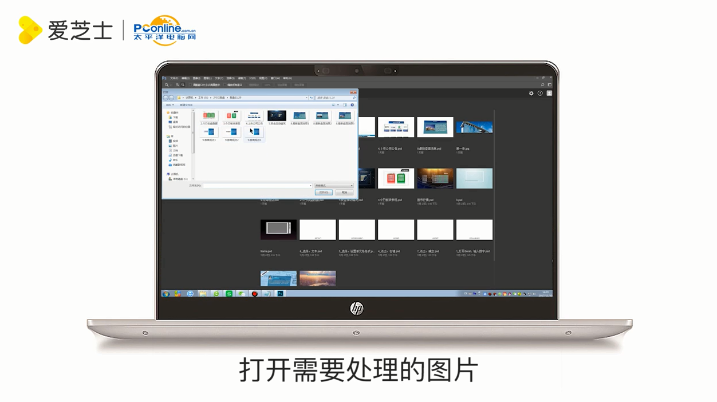
2、选中背景层拖动至【新建图形按钮】,复制出背景副本。
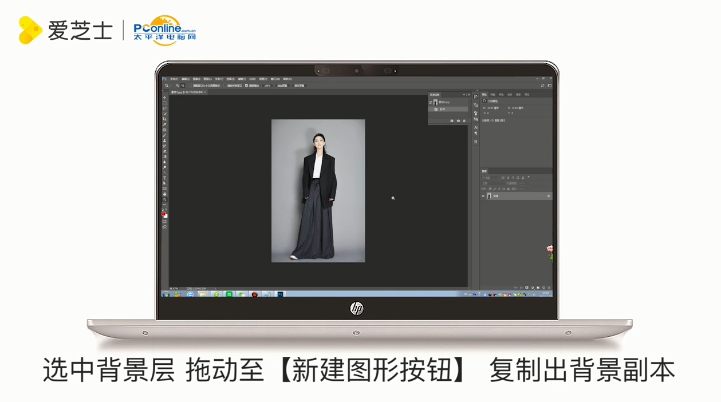
3、点击“滤镜”。
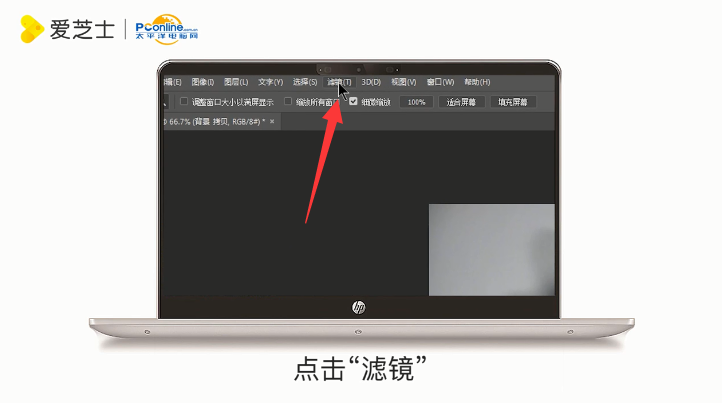
4、接着点击“其他”,然后点击“高反差保留”。
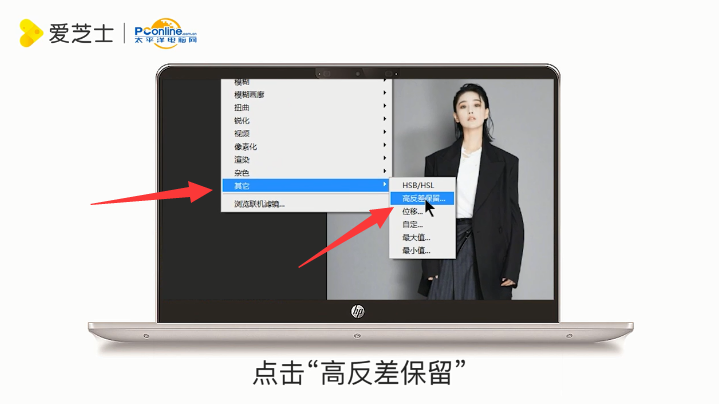
5、半径值根据图片情况来定(一般2到5左右)。
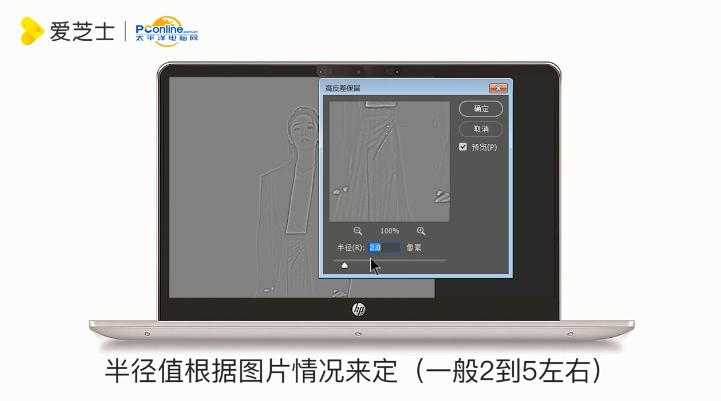
6、将图层混合属性更改为【叠加】。
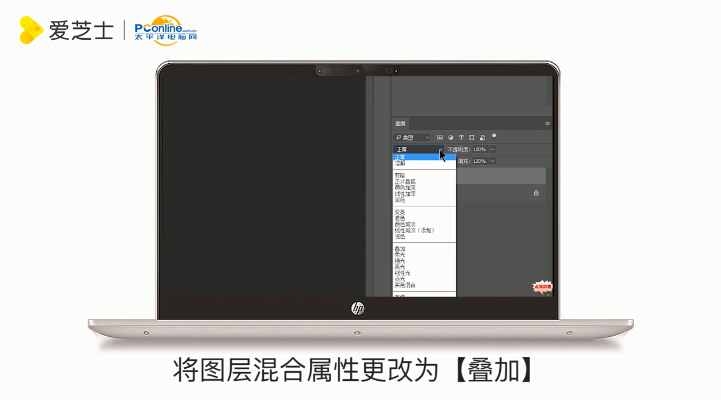
7、再次点击“滤镜”,点击“锐化”,接着点击“USM锐化”,数值根据图片的情况来定。
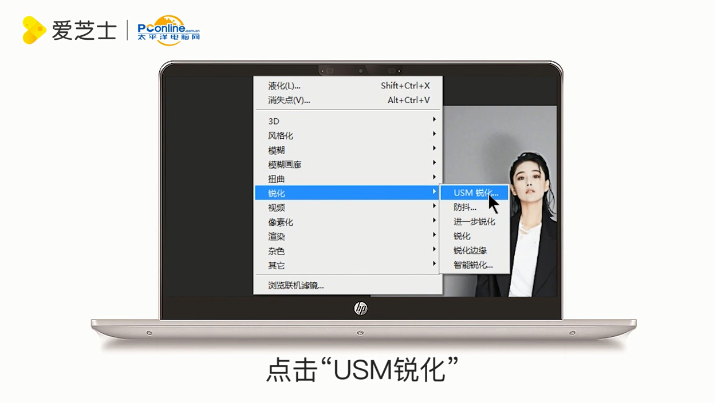
8、点击“图像”,点击“调整”,点击“亮度/对比度”,具体数值根据图片的情况而定。
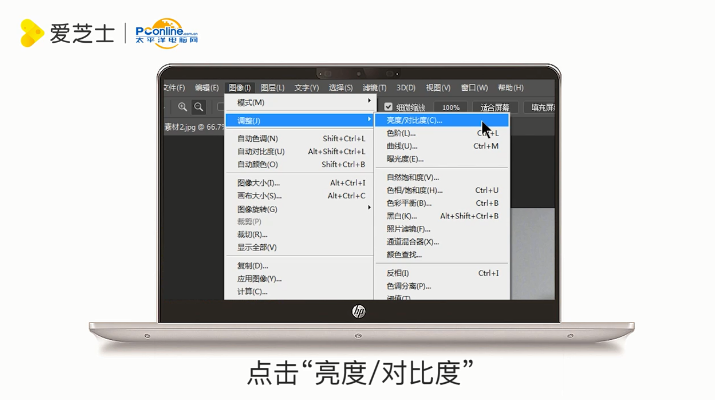
9、这样就可以吧模糊的图片变清楚了。

1、打开ps,点击“打开”,打开要处理的图片。
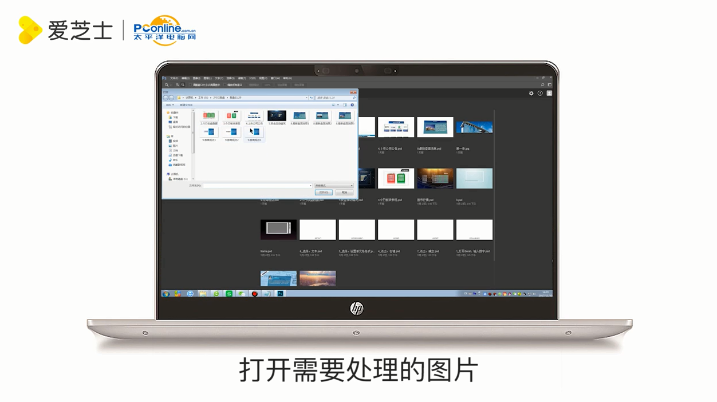
2、选中背景层拖动至【新建图形按钮】,复制出背景副本。
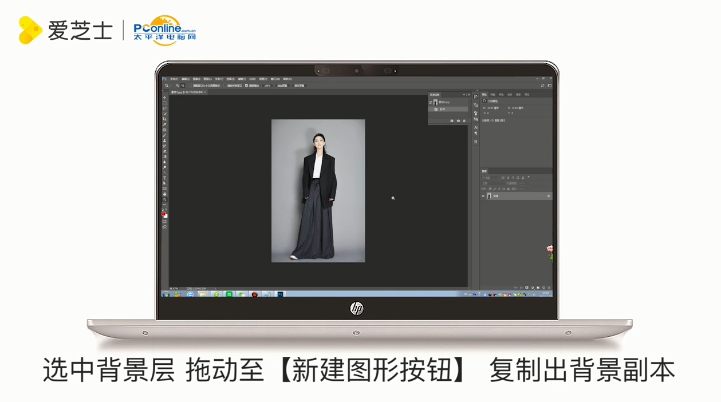
3、点击“滤镜”。
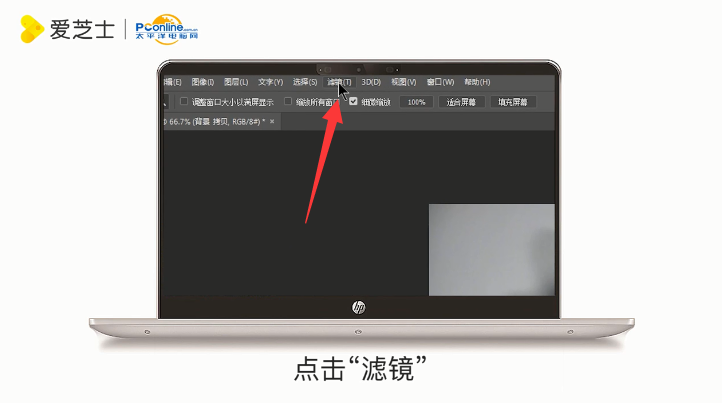
4、接着点击“其他”,然后点击“高反差保留”。
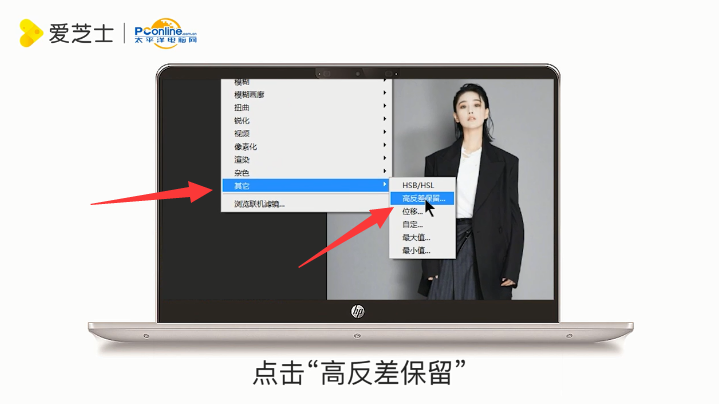
5、半径值根据图片情况来定(一般2到5左右)。
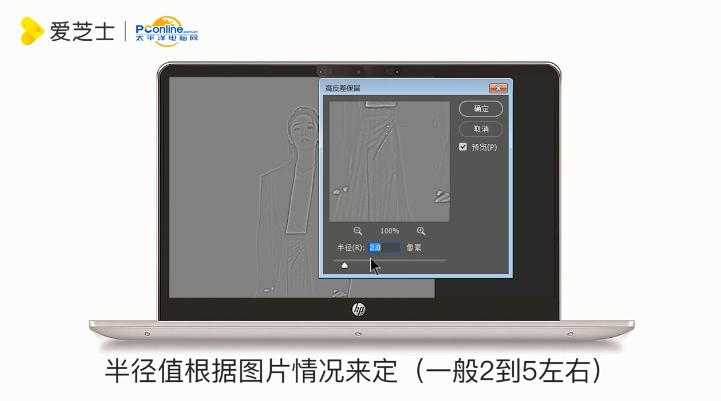
6、将图层混合属性更改为【叠加】。
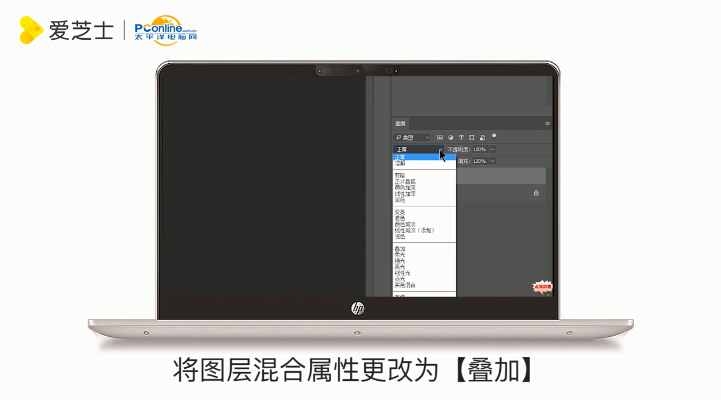
7、再次点击“滤镜”,点击“锐化”,接着点击“USM锐化”,数值根据图片的情况来定。
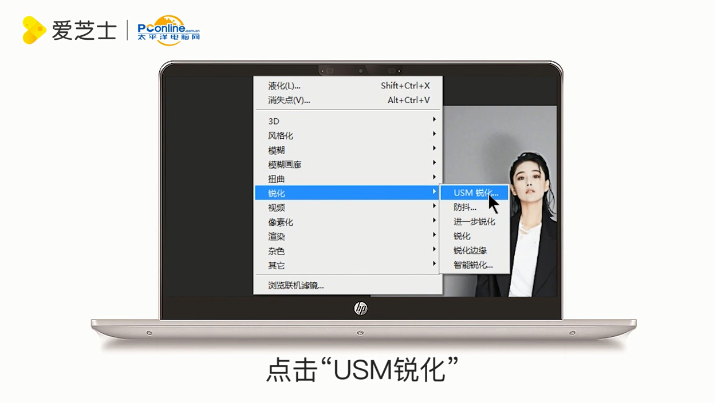
8、点击“图像”,点击“调整”,点击“亮度/对比度”,具体数值根据图片的情况而定。
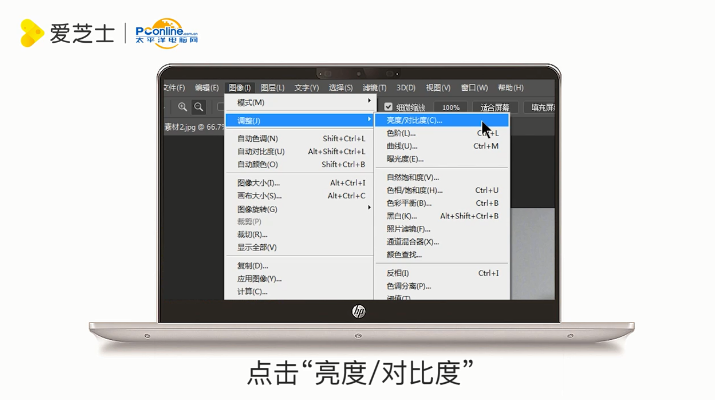
9、这样就可以吧模糊的图片变清楚了。
